这篇教程Photoshop打造外景美女照片阳光装饰效果写得很实用,希望能帮到您。
树边,树下的人物图片调色需要处理好高光区域的颜色,可以把边缘区域单独选出来,用模糊滤镜模糊处理,然后把混合模式改为“柔光”,这样画面就会梦幻,柔美很多,最终效果 
原图 
1、打开素材图片,创建可选颜色调整图层,对黄,绿进行调整,参数及效果如下图。这一步把图片中的黄绿色转为橙黄色。 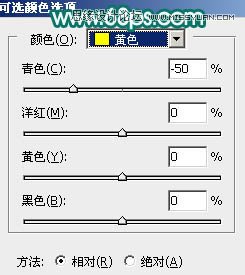
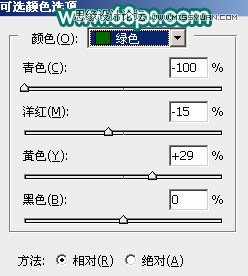

2、按Ctrl + J 把当前可选颜色调整图层复制一层,效果如下图。 
3、创建可选颜色调整图层,对黄、绿、黑进行调整,参数设置如图5 - 7,效果如图8。这一步给图片增加橙红色。 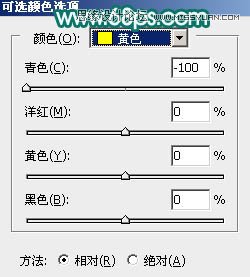
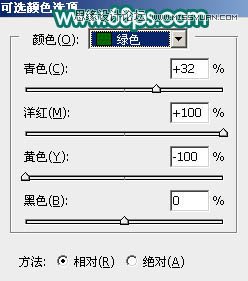
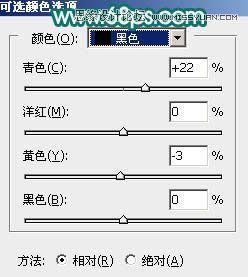

Photoshop制作缝线牛仔布纹效果艺术字
那些不为人知的Photoshop高效操作秘籍 |

